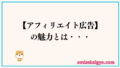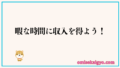こんにちは。飲食店を開業して経営しているジュエルと言います
お店の「ホームページ」や「ブログ」など
レンタルサーバーを、どこにすれば良いのか?
迷っている方も多いと思います!
結論から言うと
国内シェアNo.1の XServer(エックスサーバー)がオススメです!!
多くの方が利用している実績が物語っています
レンタルサーバー選びで失敗すると
せっかく、多くの時間と労力を注いで作ったサイトを
違うレンタルサーバーに移動させるなど
手間のかかることを、しなければならなくなります!
ハッキリ言って、時間がもったいないです!!
そうならないためにも、初めてのレンタルサーバーなら
XServer(エックスサーバー)で間違いありません!
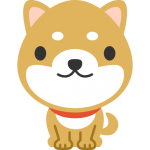
ジュエルも、XServer(エックスサーバー)使ってるよ!
サポートも充実しているし、分かりやすく解説してくれるサイトもあるので
勉強にもなって、初心者でも安心だよ!!
どのように、進めて行けば良いのか?
分かりやすく解説して行きます!
それでは、始めて行きましょう
- 【レンタルサーバー】XServer(エックスサーバー)がオススメ!
- XServer(エックスサーバー)申込手順
- XServer(エックスサーバー)本契約手続き手順
- XServer(エックスサーバー)独自ドメイン永久無料特典の申込手順
- XServer(エックスサーバー)独自ドメイン設定手順
- XServer(エックスサーバー)WordPress設置手順
- XServer(エックスサーバー)クイックスタートで「XWRITE」テーマ申込手順
- ステップ1 10日間無料お試し「新規お申し込み」をクリック
- ステップ2 サーバー契約内容確認、WordPressクイックスタート「利用する」にチェック、「アカウント登録へ進む」をクリック
- ステップ3 「確認しました」をクリック
- ステップ4 契約期間を選択
- ステップ5 ドメインの選択
- ステップ6 WordPress情報を入力
- ステップ7 テーマ「XWRITE」にチェック、「アカウント登録へ進む」をクリック
- ステップ8 必要な情報を入力
- ステップ9 必要な情報を入力「次へ進む」をクリック
- ステップ10 メールを確認
- ステップ11 確認コード入力「次へ進む」をクリック
- ステップ12 内容を確認「この内容で申込する」をクリック
- ステップ13 「認証コードを取得する」をクリック
- ステップ14 認証コード入力「認証して申し込みを完了する」をクリック
- ステップ15 申し込み完了
- まとめ
【レンタルサーバー】XServer(エックスサーバー)がオススメ!

サーバーは、インターネット上での「土地」のようなものです!
どこのサーバーを選ぶかによって、「トラブル」「セキュリティ」「サポート」など
多くの違いがあり、迷う方も多いと思います!
信頼と実績から言って、XServer(エックスサーバー)がオススメです!!!
XServer(エックスサーバー)は、レンタルサーバーで20年以上の運用実績があり
個人を始め「官公庁」や「大手企業」まで幅広く利用されていて
導入企業22万社以上、運用サイト250万件以上
と、多くの企業や個人が利用していることから
技術力やノウハウが豊富な、レンタルサーバーと言えます!!
一体、何がそんなに評価されているのか?
- サイト表示の速さ
- サーバーの安定感
- セキュリティ
- 価格がお手頃
- サポートの充実
長い運用実績から
多くの経験を生かした技術力!
多くの失敗から学んだ豊富なノウハウ!
など
積み重ねて来た結果が、多くの方の評価に結びついているのだと思います!
どれも大切な要素ではありますが
レンタルサーバーの安定感は、とても重要な要素だと思います!
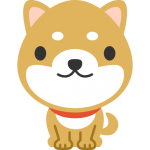
トラブルの多いレンタルサーバーだと
サイト運営をしている人にとっては、不安に感じちゃうよね!
安さだけで決めると、あとあと後悔しちゃうよ!!
信頼と実績のある
XServer(エックスサーバー)を選んでおけば間違いありません!!
XServer(エックスサーバー)が選ばれる3つの理由
- 超速サーバー環境のため、大量アクセスに強い
- サイト運営に便利な機能が豊富
- 充実したサポート体制(24時間365日の安心サポート)
超速サーバー環境のため、大量アクセスに強い
1台あたり2千万円以上する最新の商用サーバー機器を採用しています!
速度No.1を実現するために
最新の技術を積極的に取り扱っているので
大量アクセスにも強いサーバー環境が提供されています!!
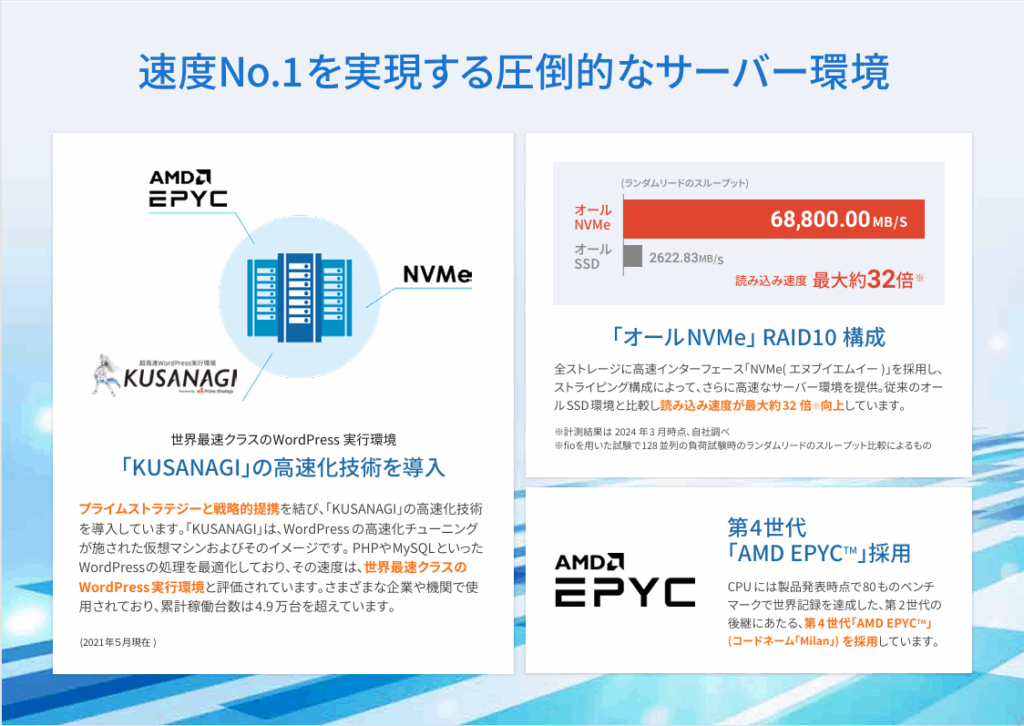
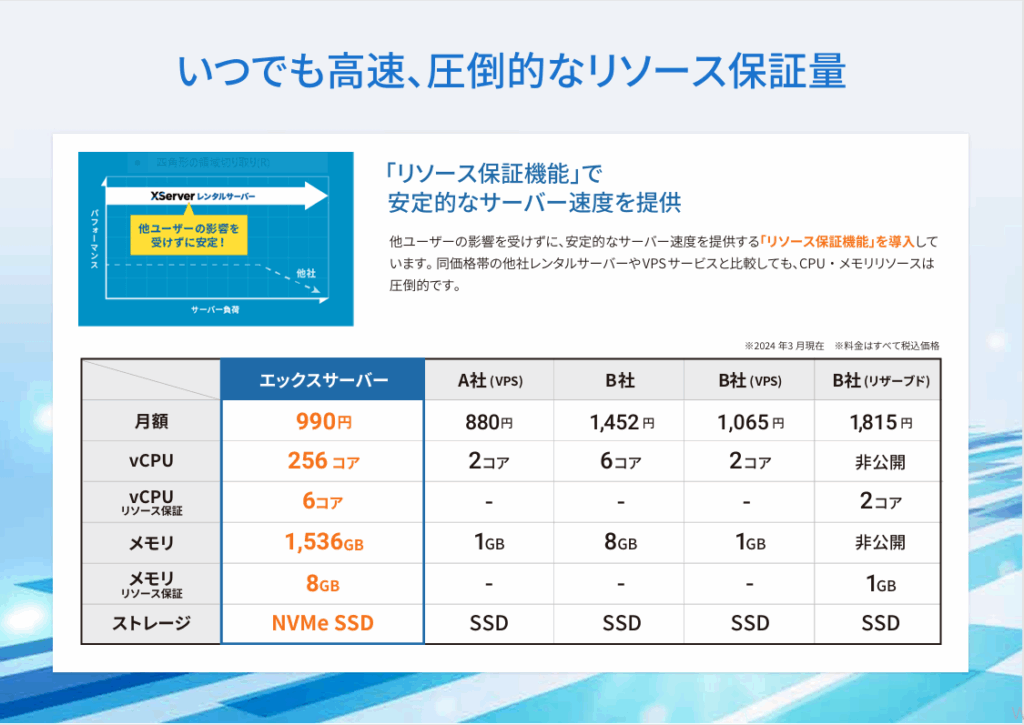
他社と比べても
価格の割に圧倒的な内容で、安定したサーバー速度を実現しています!!
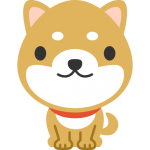
安定感、抜群だね!!!
サイト運営に便利な機能が豊富
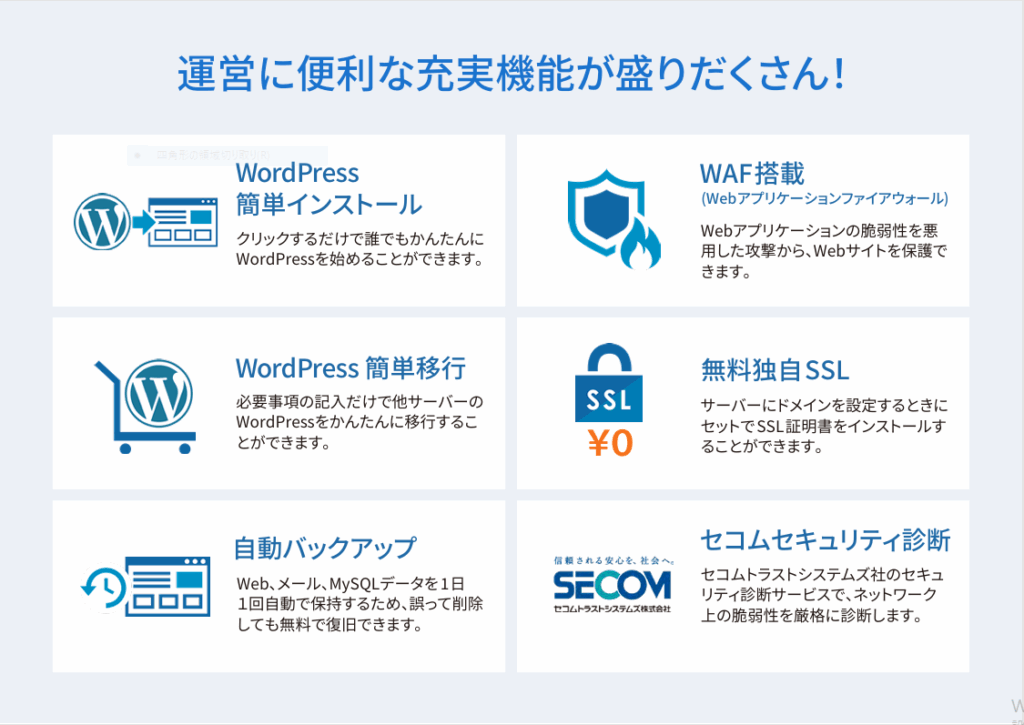
WordPressのインストールなど、本来めんどくさい作業でしたが
本当、簡単にインストールできるのでとても便利です!!
更に
自動バックアップ機能がとても便利で
もしもの時には、とても助かる機能です!
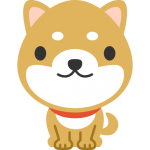
ジュエルもお店のサイトが
おかしくなった時に利用しました!
1日1回、自動で記憶してくれるので
すぐに元に戻すことができ、とても助かった記憶があります
全て無料で使用できる機能なので、初心者でも安心です!
充実したサポート体制(24時間365日の安心サポート)

もしもの時の、サポート体制はとても重要です!!
問題解決が早く済む方が、良いに決まっています
レンタルサーバーを選ぶ際に
サポート体制は重要な要素の一つと考えておく方が良いでしょう!
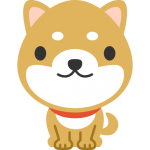
トラブルが起こっている時に、もたもた対応されるとイライラが増し増し!!
すぐに解決できる環境が備わっている方が安心!
XServer(エックスサーバー)料金プラン
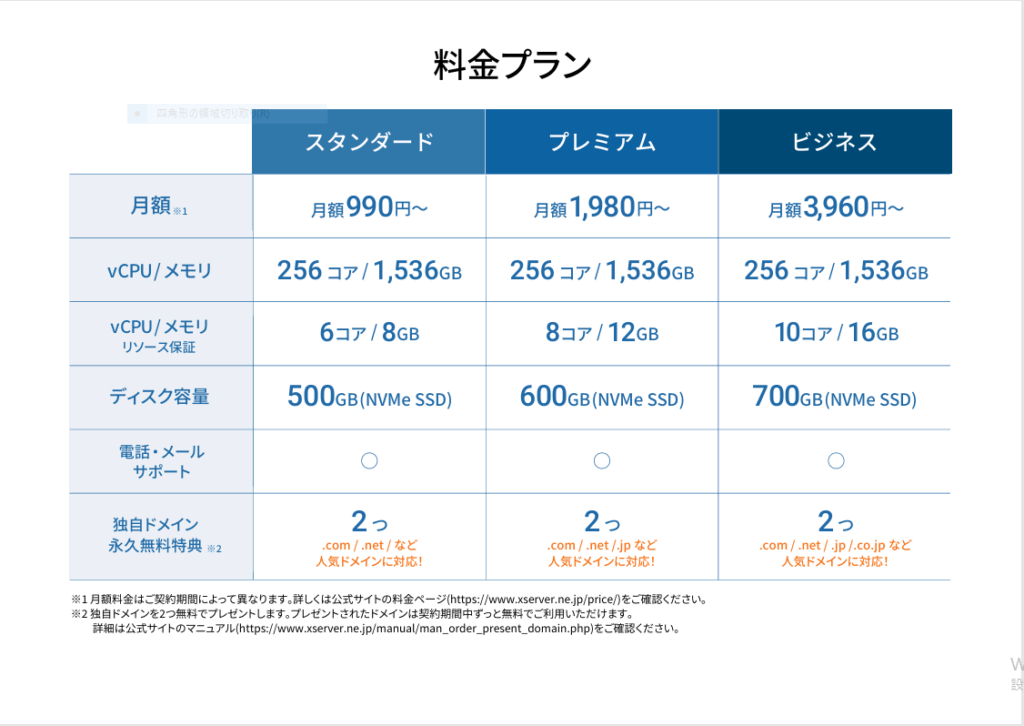
料金プランは
時期によって「割引キャンペーン」をやっているので
必ずチェックしましょう!!
月額料金は
「12ヶ月」「24ヶ月」「36ヶ月」の契約内容によって金額が異なります!!
長い契約にすれば、その分安くなりお得です!
独自ドメイン永久無料特典
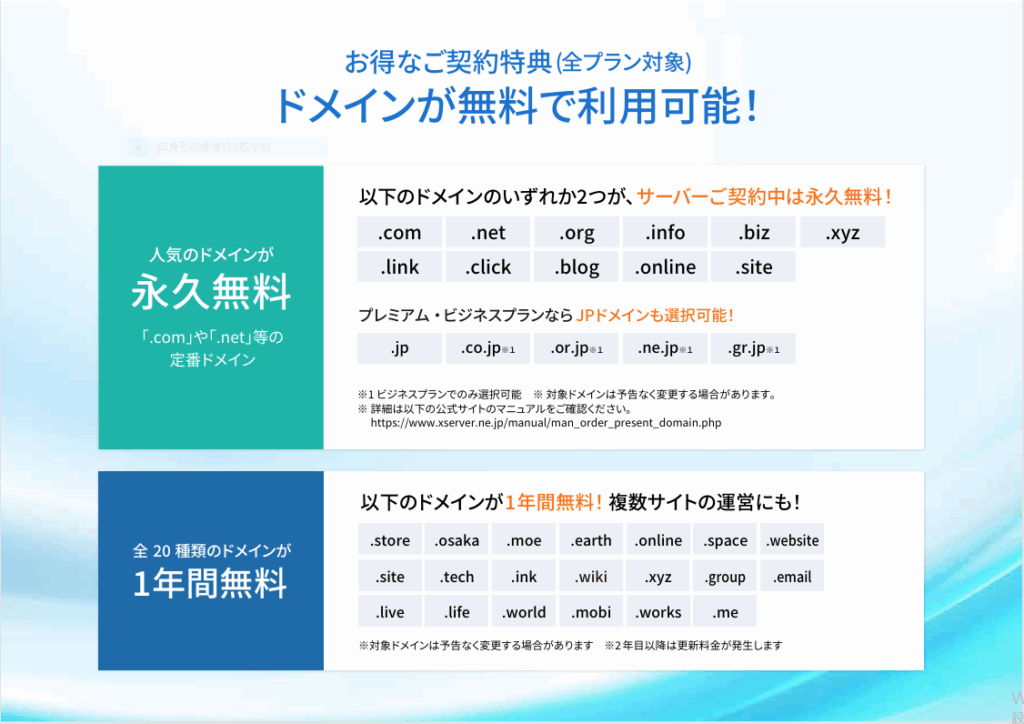
自分のドメインを、2つ永久無料で利用できるので
ドメイン代が発生しないのは、ありがたいサービスと言えます!
自分だけの、独自ドメインを作成しましょう!!
\ブログを始める方は必見!勉強になるよ!/
XServer(エックスサーバー)申込手順

XServer(エックスサーバー)申込手順は、10ステップで完了します!
主に
「プランの選択」や「アカウント登録」を行います
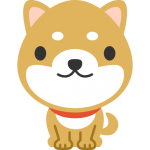
ナビ通りに進めれば
あっという間に終わっちゃうよ!
ステップ1 利用サーバー選択
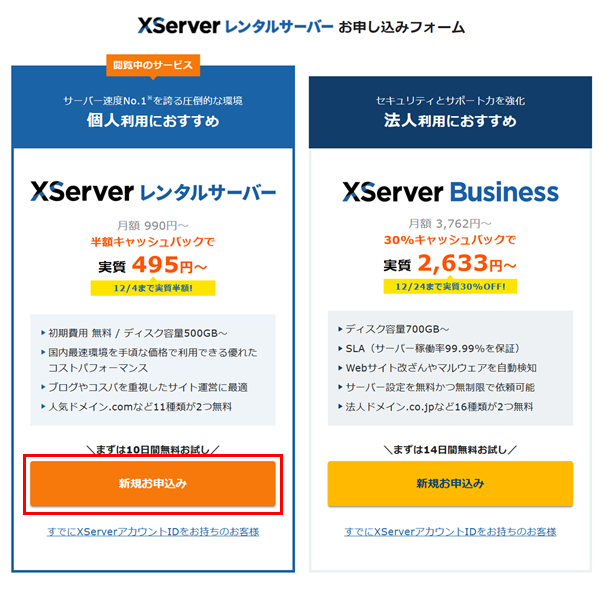
ステップ2 プラン選択
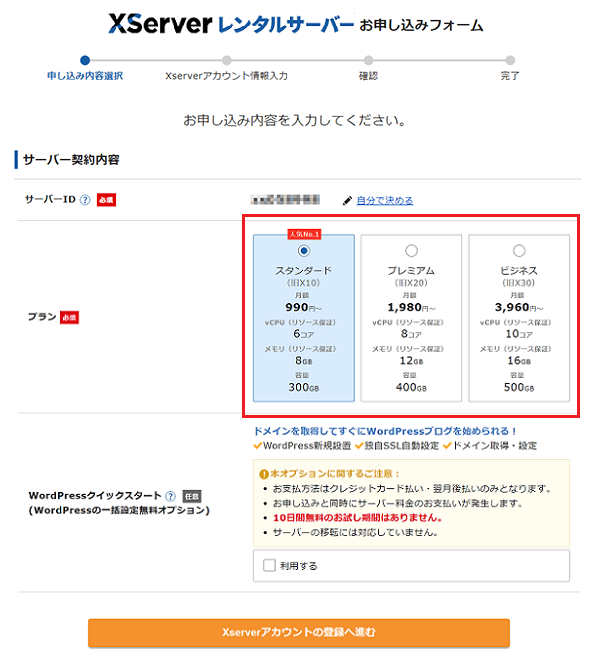
ステップ3 アカウント登録へ進む
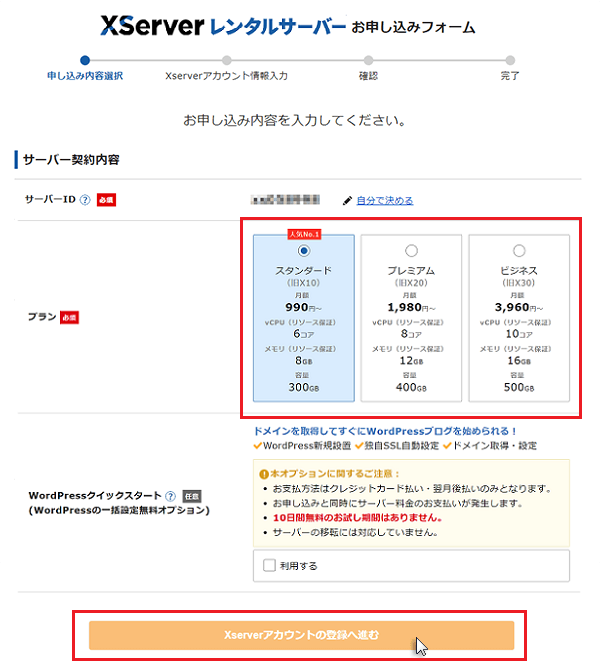
ステップ4 アカウント登録情報入力
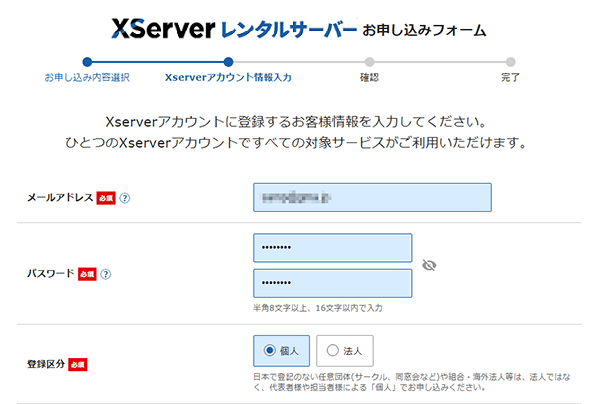
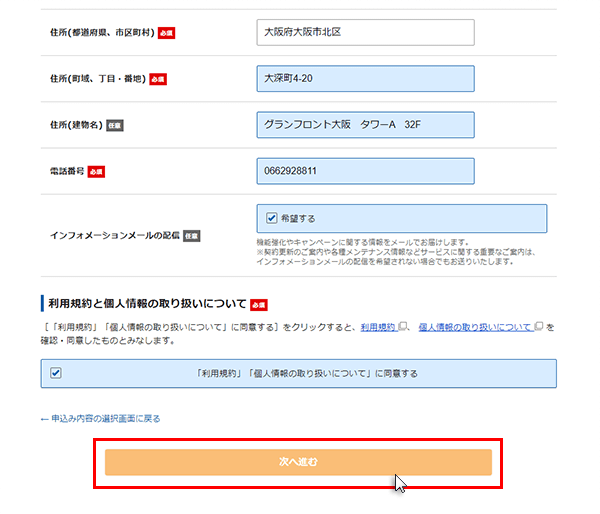
ステップ5 確認コード入力
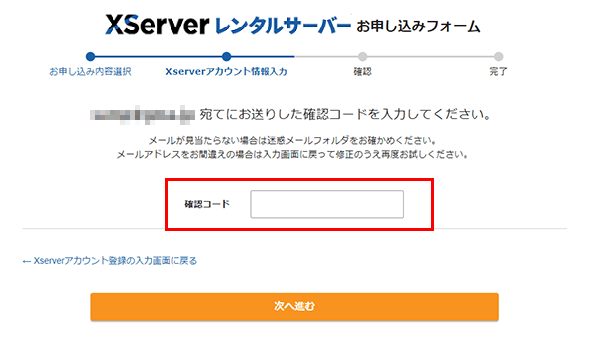
ステップ6 次へ進む
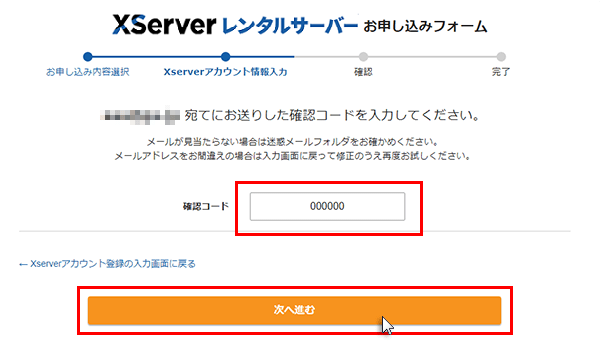
ステップ7 情報の確認
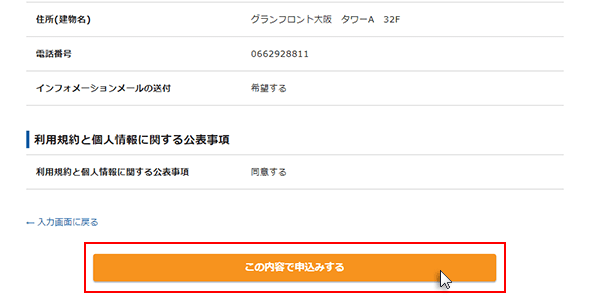
ステップ8 認証コード取得方法
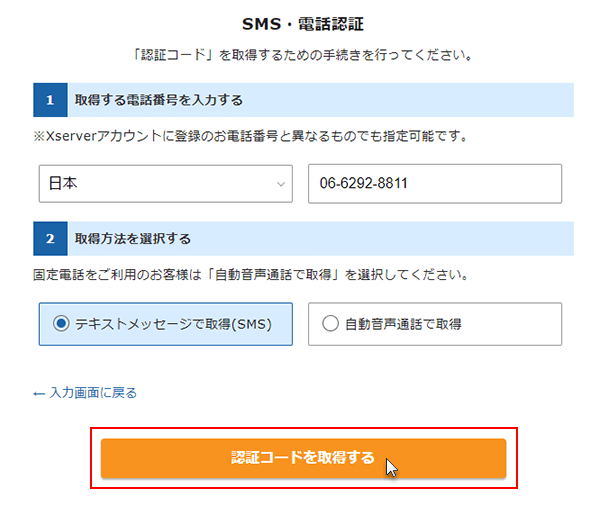
ステップ9 認証コード入力
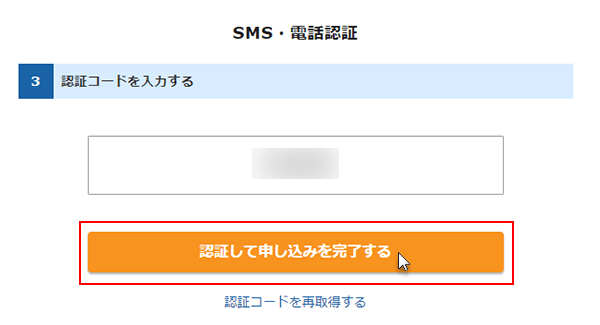
ステップ10 申し込み完了
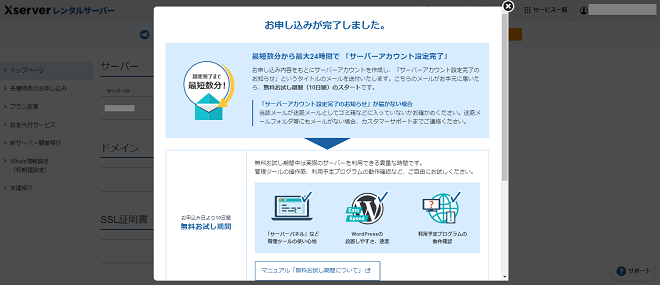
XServer(エックスサーバー)本契約手続き手順

XServer(エックスサーバー)本契約手続き手順は、7ステップで完了します!
主に
「支払い額」や「支払い方法」などの選択を行います
ステップ1 Xserverアカウントに「ログイン」
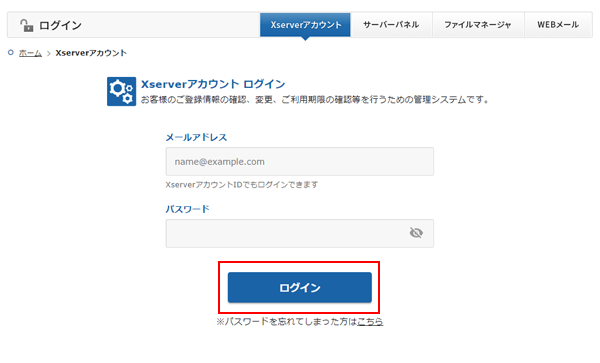
ステップ2 「料金支払い」をクリック
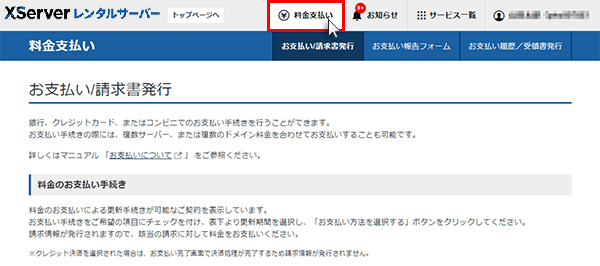
ステップ3 左端を「チェック」、「契約期間」「支払方法」を選択
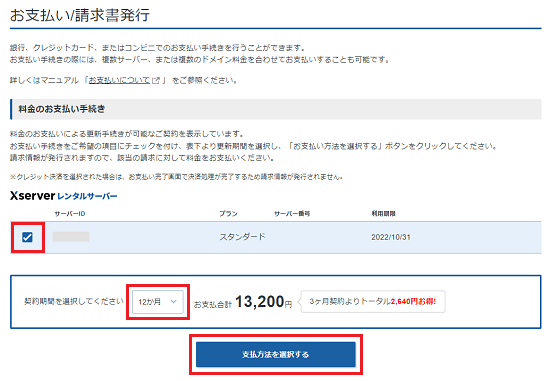
ステップ4 「支払い方法」を選択、「決済画面へ進む」をクリック
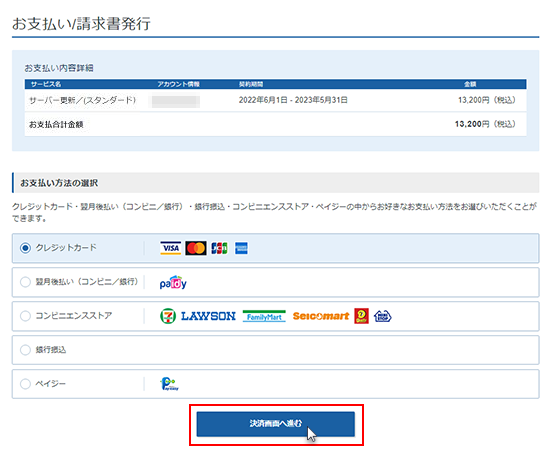
ステップ5 クレジットカードの場合 必要事項を入力「確認画面へ進む」をクリック
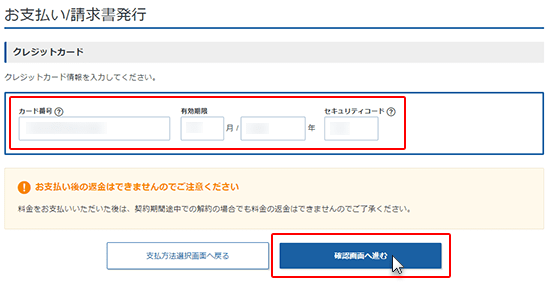
ステップ6 「支払いをする」をクリック
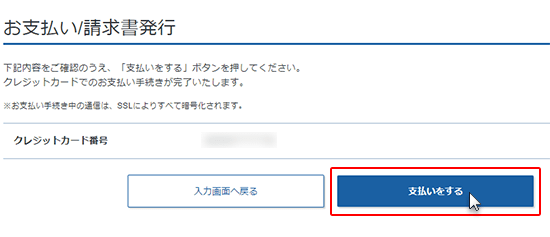
ステップ7 支払い完了
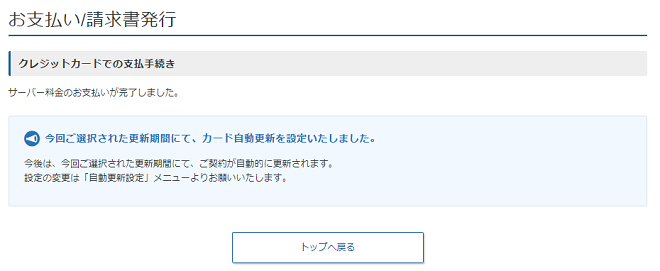
XServer(エックスサーバー)独自ドメイン永久無料特典の申込手順

ドメインとは、「住所」のようなものです!
自分の好きなように住所を決める事ができるのが「独自ドメイン」です!
Xserver(エックスサーバー)では、独自ドメインが永久無料特典として2つ利用できるので
早速、入手して見ましょう!!
7ステップで、独自ドメインが無料で入手できます
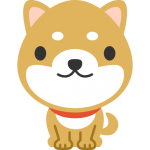
一度に、2つ入手する必要はないので
必要になったら、もう1つ入手しよう!
特に、期限がある訳ではないので焦る必要はないよ!!
ステップ1 Xserverログイン後、「各種特典お申し込み」をクリック
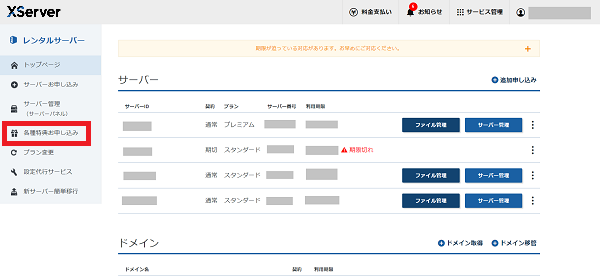
ステップ2 独自ドメインを付けたい「サーバー」を選択する
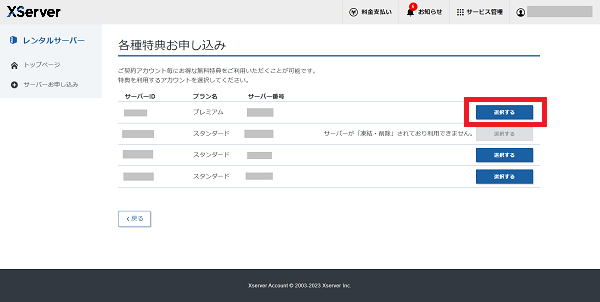
ステップ3 「この特典を使用する」をクリック
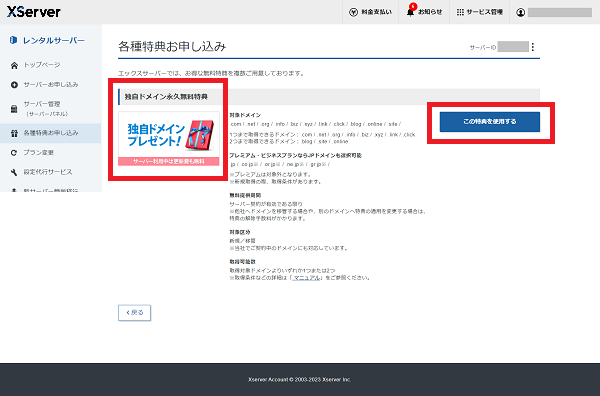
ステップ4 希望するドメインを入力「検索する」をクリック
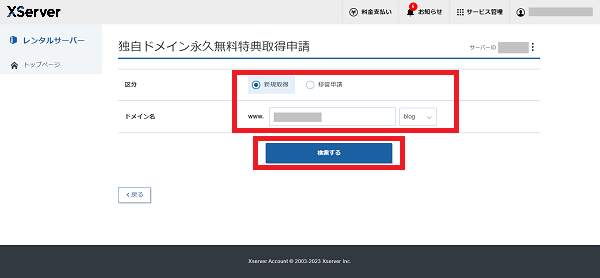
ステップ5 使用したいドメインを選択「選択したドメインの承認申請をする」をクリック
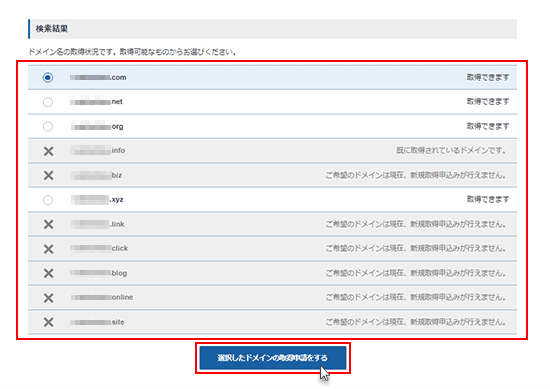
ステップ6 「ドメイン名」「利用規約」を確認、「取得申請をする」をクリック
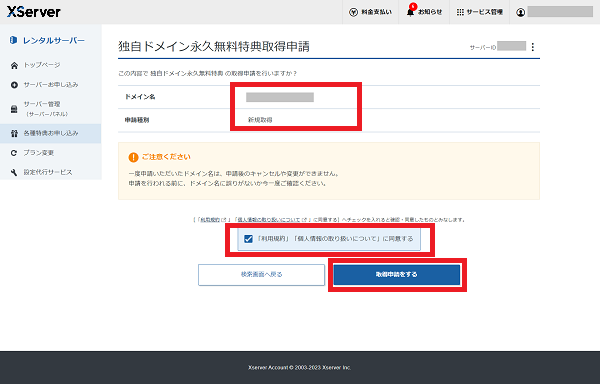
ステップ7 申請完了
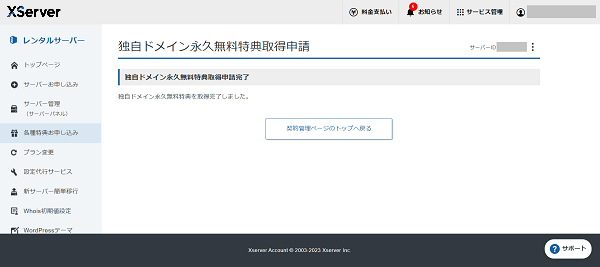
XServer(エックスサーバー)独自ドメイン設定手順

Xserver(エックスサーバー)では
取得した独自ドメインを使用する設定手順は6ステップで完了です!
早速、設定しておきましょう
ステップ1 Xserverログイン後、「サーバー管理」をクリック
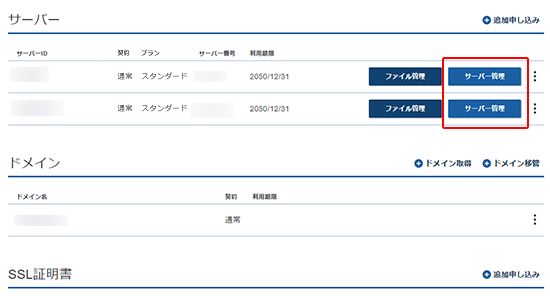
ステップ2 「ドメイン設定」をクリック
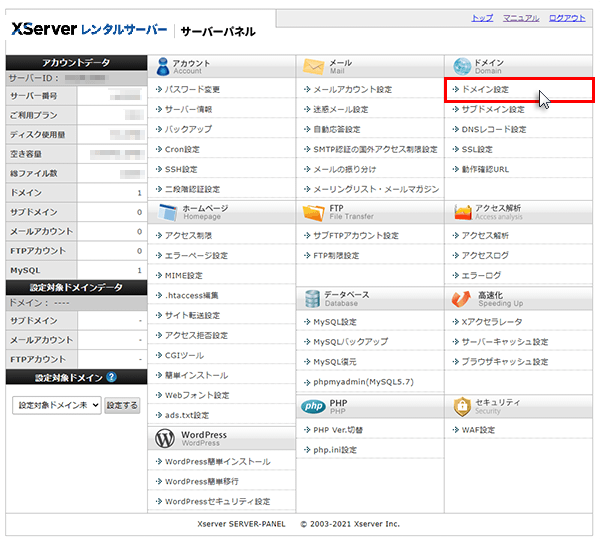
ステップ3 「ドメイン設定追加」をクリック
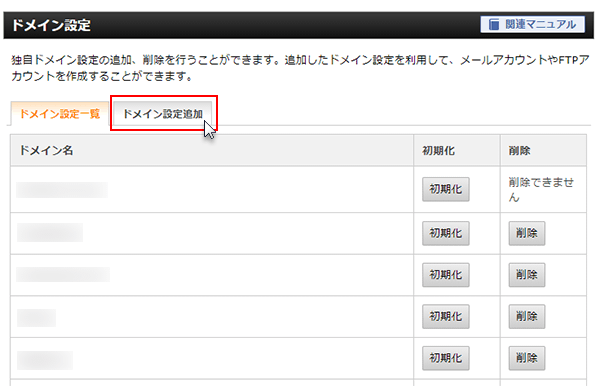
ステップ4 「ドメイン名」を確認、「確認画面へ進む」をクリック
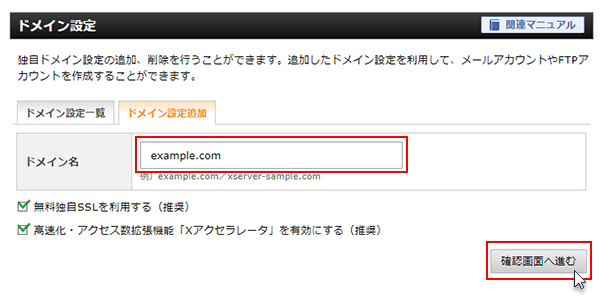
ステップ5 「追加する」をクリック
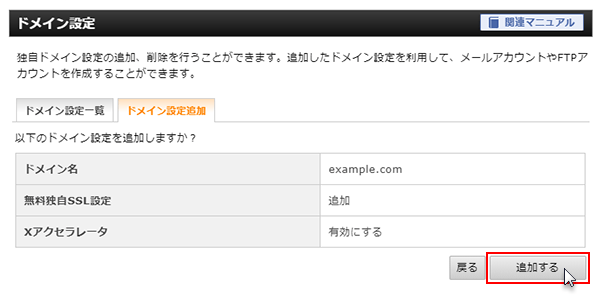
ステップ6 追加完了
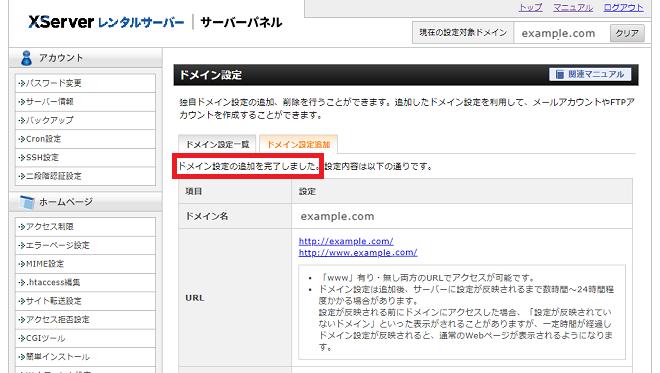
XServer(エックスサーバー)WordPress設置手順

サイトを立ち上げるには、WordPressの設置は必須項目です!
インターネット上で
「サーバーが土地」ならば「WordPressは家」と言えば分かりやすいでしょうか?
サーバーだけでは、サイトが出来ないので「家」を土地の中に作ります!
以前に比べたら
簡単に設置できるようになっているので、初心者でも安心して利用できます
6ステップで設置完了です!
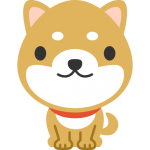
思っている以上に簡単にできるので
何の心配もいりませんよ!
ステップ1 Xserverログイン後、「サーバー管理」「WordPress簡単インストール」をクリック
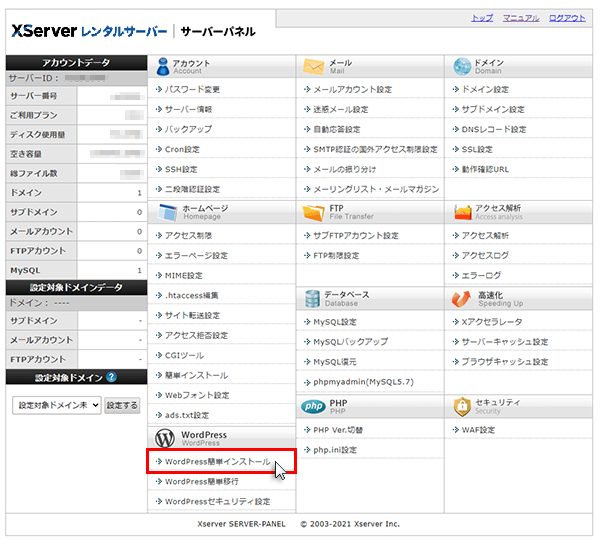
ステップ2 「ドメイン名」を選択
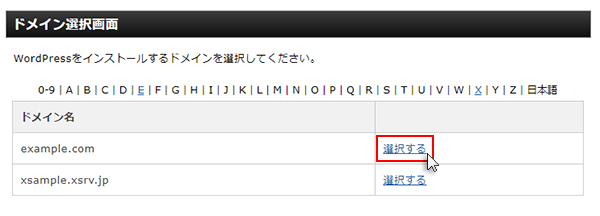
ステップ3 「WordPressインストール」をクリック
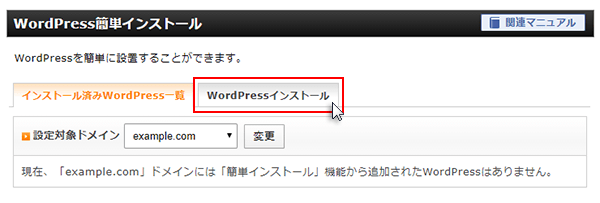
ステップ4 必要な情報を入力、「確認画面へ進む」をクリック

ステップ5 内容を確認、「インストールする」をクリック
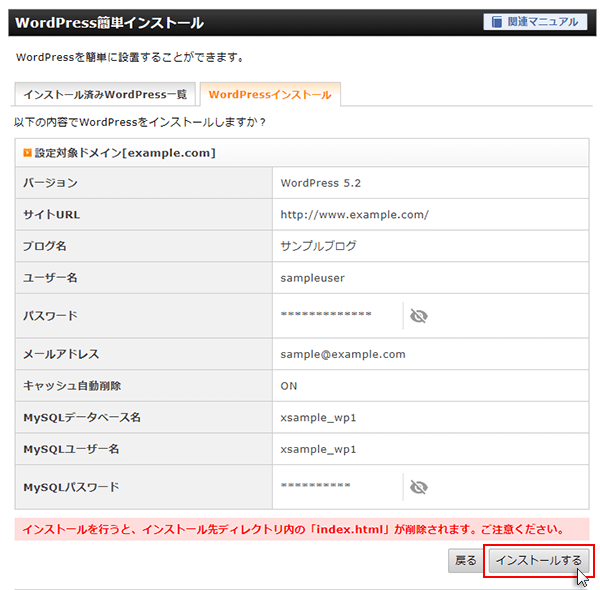
ステップ6 設置完了
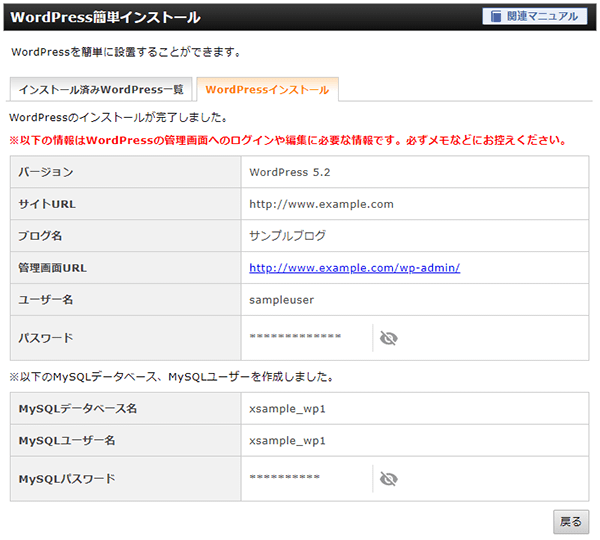
ステップ7 試しにアクセスして見る
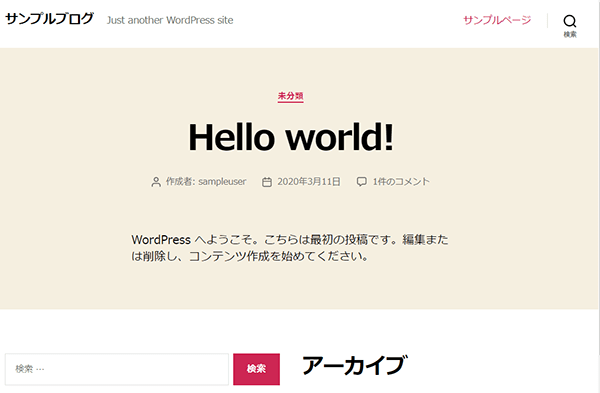
XServer(エックスサーバー)クイックスタートで「XWRITE」テーマ申込手順

WordPressを設置する場合、テーマを決める必要があります!
「WordPressが家」ならば「テーマは家の内装」みたいなものです
テーマによって
デザインであったり、表示方法など多岐に渡って違いが生まれてきます!
好みの部分が大きいので、どれが良いとも言えませんが
ブログなら無料「Cocoon」、ビジネスサイトなら無料「Lightning」でも良いと思います
有料であるならば
Xserver(エックスサーバー)が初心者でも、安心して使えるように作り上げた
ブログ用のテーマ「XWRITE」がオススメです!!
テーマによっては高機能で使いこなせれば、映えの良いサイトを作る事ができるものもあります
初心者だと高機能なシステムなど、使いこなすには相当苦労することになりますので
身の丈に合ったものから始める方が賢明です!!
無料・有料は、ご自身の判断になりますのでご検討ください
一様
「XWRITE」の申込手順をご紹介しておきます
- サーバーの契約
- Wordprees設置
- ドメイン取得
- テーマ「XWRITE」
初めからやる場合の一連の流れになりますので
既に、済んでいる項目がある場合は
飛ばして、必要な項目を参考にしてください!
15ステップで完了します
\会社やお店のホームページを作りたい方に必見!勉強になるよ!/
ステップ1 10日間無料お試し「新規お申し込み」をクリック
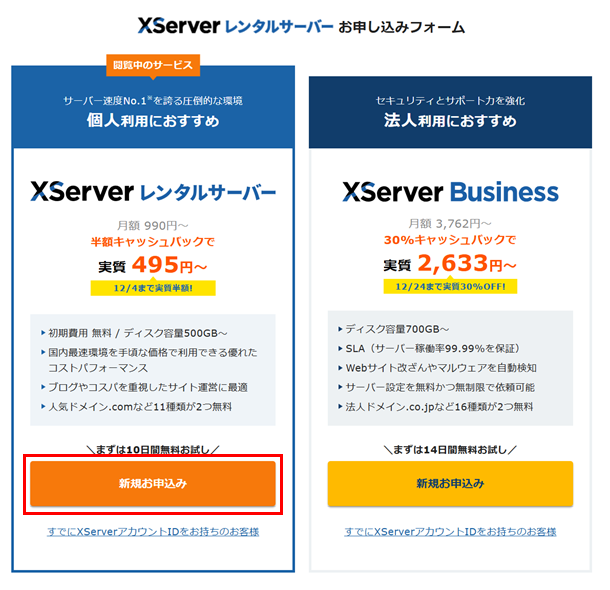
ステップ2 サーバー契約内容確認、WordPressクイックスタート「利用する」にチェック、「アカウント登録へ進む」をクリック
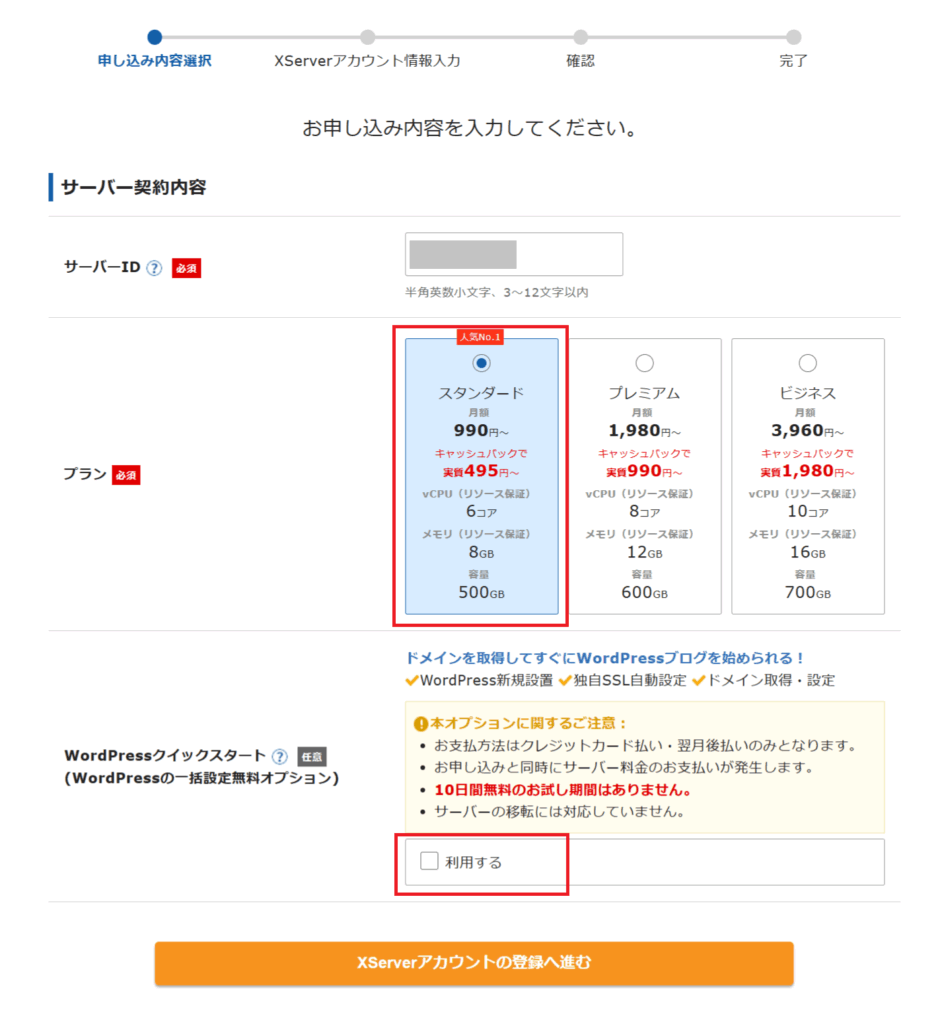
ステップ3 「確認しました」をクリック
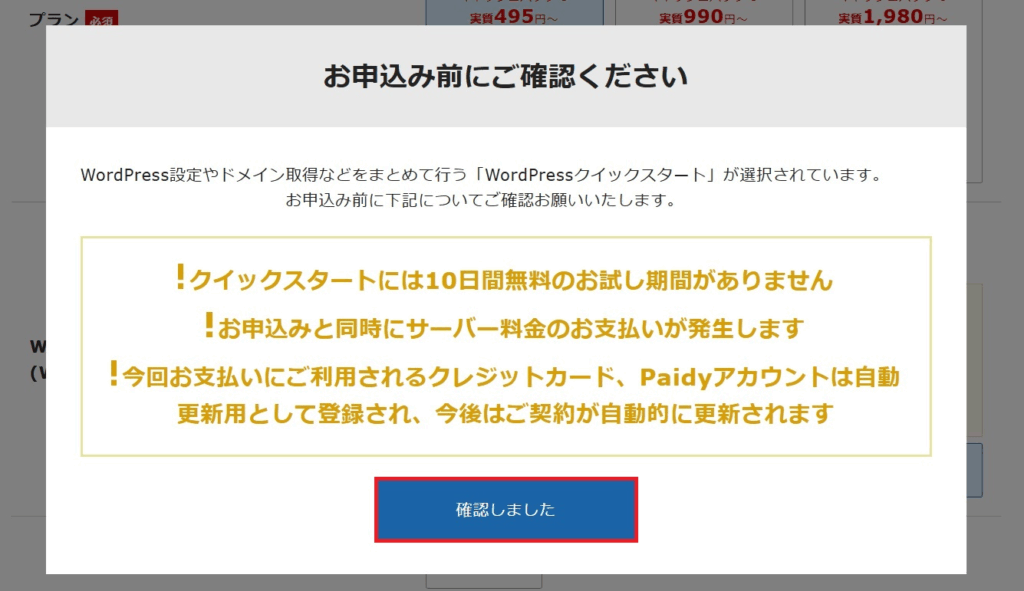
ステップ4 契約期間を選択
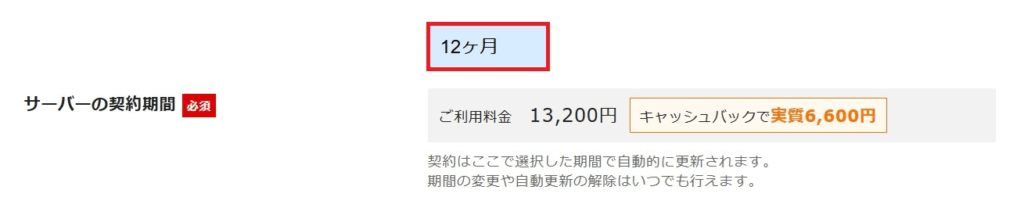
ステップ5 ドメインの選択
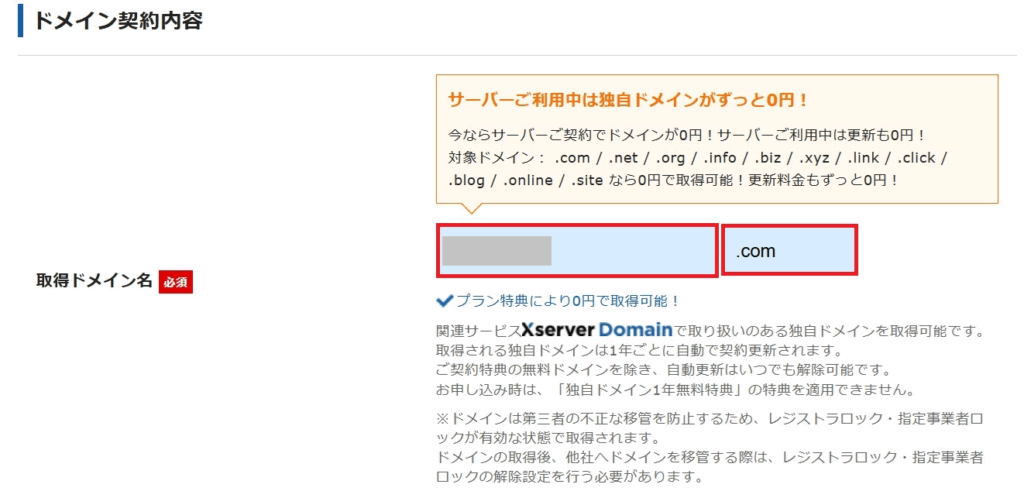
ステップ6 WordPress情報を入力
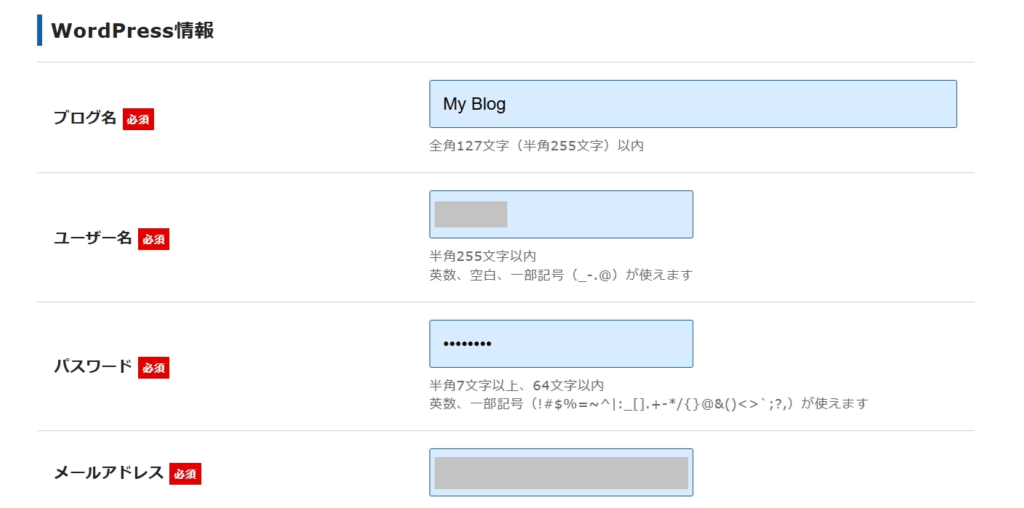
ステップ7 テーマ「XWRITE」にチェック、「アカウント登録へ進む」をクリック
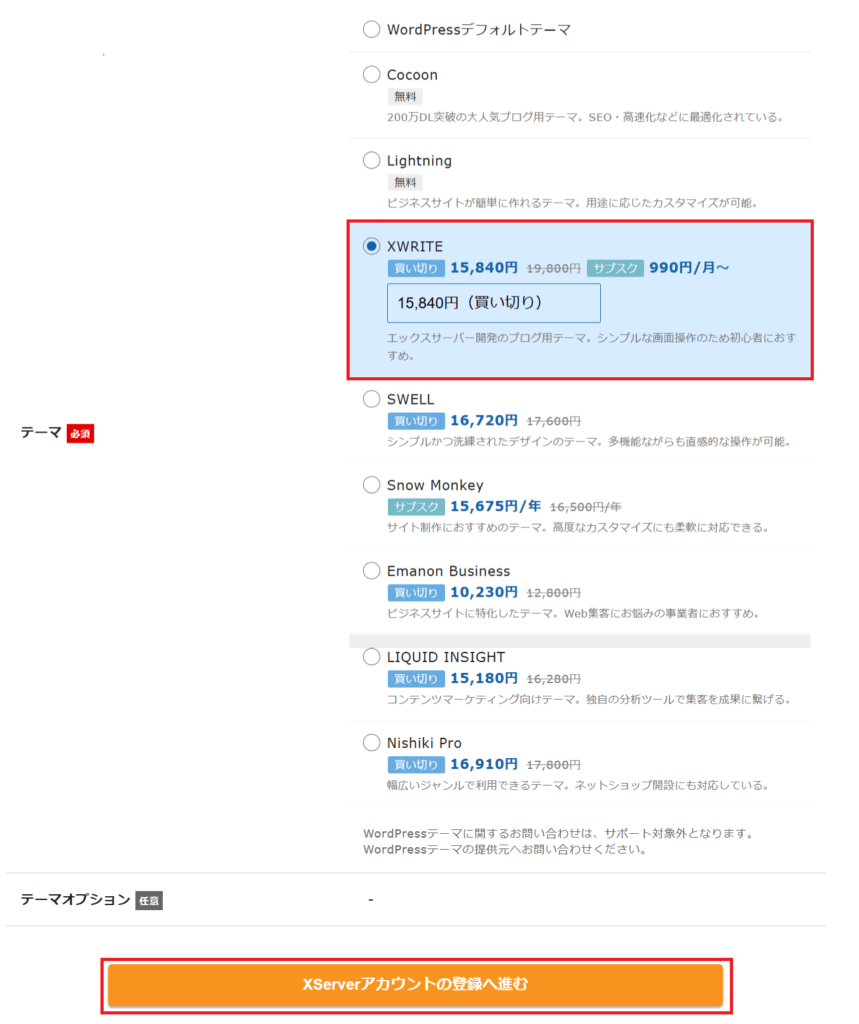
ステップ8 必要な情報を入力
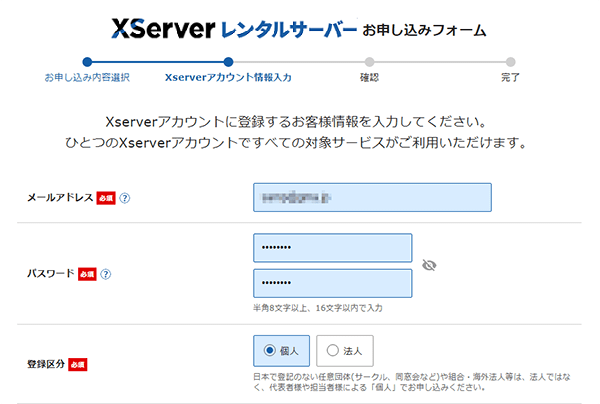
ステップ9 必要な情報を入力「次へ進む」をクリック
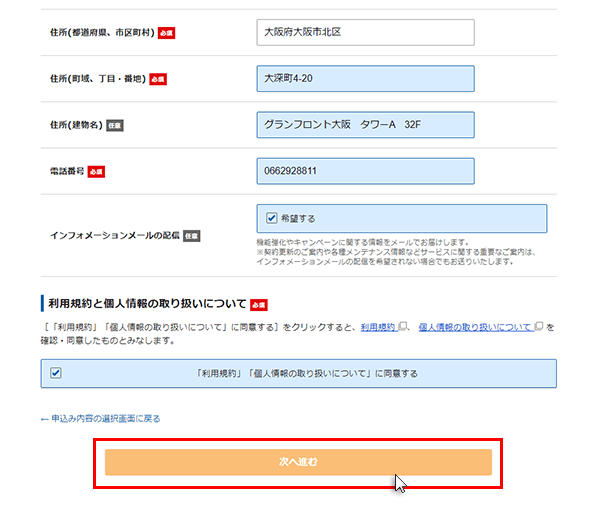
ステップ10 メールを確認
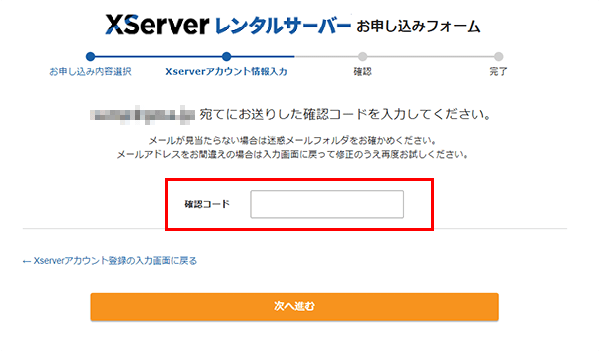
ステップ11 確認コード入力「次へ進む」をクリック
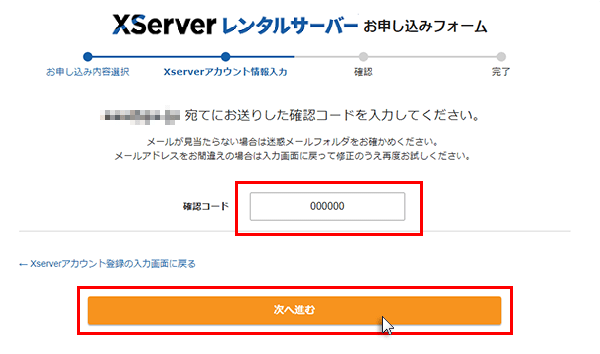
ステップ12 内容を確認「この内容で申込する」をクリック
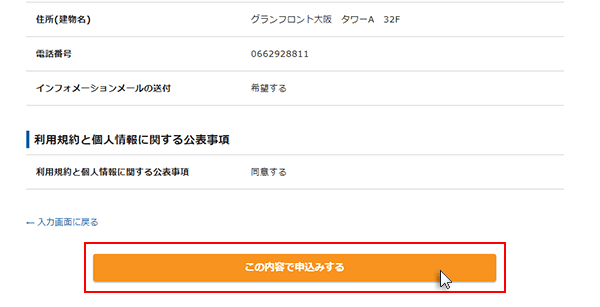
ステップ13 「認証コードを取得する」をクリック
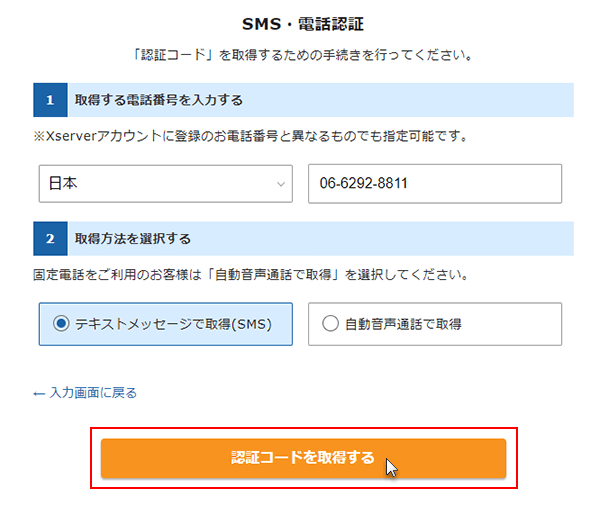
ステップ14 認証コード入力「認証して申し込みを完了する」をクリック
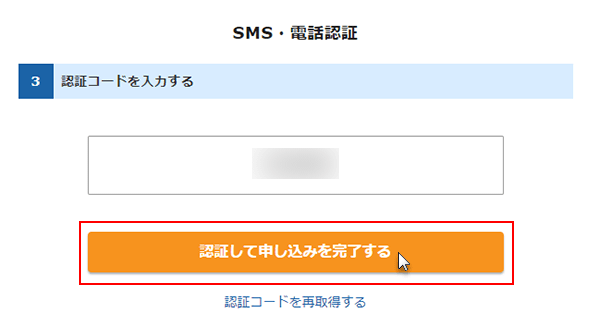
ステップ15 申し込み完了
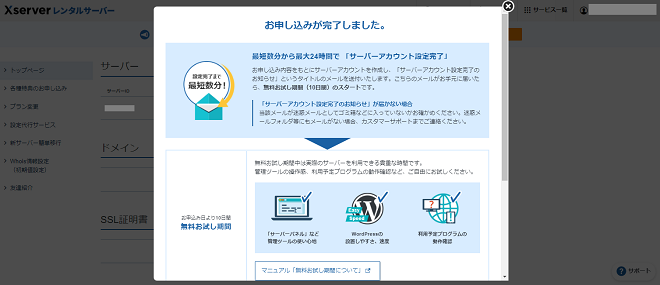
\勉強になるから一度見てみたら!/
まとめ
Xserver(エックスサーバー)では、WordPressを簡単に設置できるように配慮されています!
ナビゲーション通りに進めれば完了してしまいます!!
事前に
どのような項目を、必要とされているのかが分かれば入力も楽になるはずです
例えば
「サイトURL」「ブログ名」「ユーザー名」「ドメイン名」など
事前に、考えておけば入力もスムーズに進むはずです!!
但し
既に、他の方が使用している場合は使用できませんので
いくつかの候補を用意しておくと良いでしょう!
「テーマ」に関しても
同様に、使用するものを考えておくとスムーズに進められます
Xserver(エックスサーバー)は、信頼と実績のあるレンタルサーバーなので
初心者でも安心して利用できるのでオススメです!!
良いサイトが出来ることを祈っております